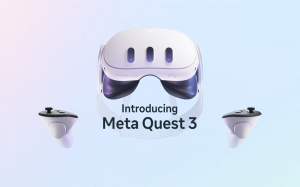Како додати текст у Пхотосхоп
Алат за унос је једна од најкориснијих функција које се налазе у Пхотосхопу, која вам омогућава да додате било шта од једног слова до пасуса текста у само неколико кликова.
Без обзира да ли желите да додате текст на постер, водени жиг на фотографију или било шта између, овај водич ће покрити како да користите алатку за унос у Пхотосхопу.
Не само да можете да додате текст, већ можете и да прилагодите фонт, боју и величину текста помоћу овог алата. Можете чак и приступити ново инсталиране фонтове из Адобе Фонтова или са сајтова трећих страна као што су ДаФонт и Гоогле Фонтови.
Читајте даље да бисте сазнали како да додате текст у Пхотосхоп користећи Хоризонтал Типе Тоол, или скролујте до дна ове странице за савете о томе како да додате вертикални тип или ротирате текст.
Шта ће вам требати:
- Адобе Пхотосхоп
- Претплата на Цреативе Цлоуд
Кратка верзија
- Изаберите алатку Тип
- Кликните било где на своју слику
- Унесите свој текст
- Направите сва подешавања и кликните на икону квачице
Како додати текст у Пхотосхоп
-
Корак
1
Ово је икона која подсећа на 'Т' у бочном менију.

-
Корак
2Кликните било где на своју слику
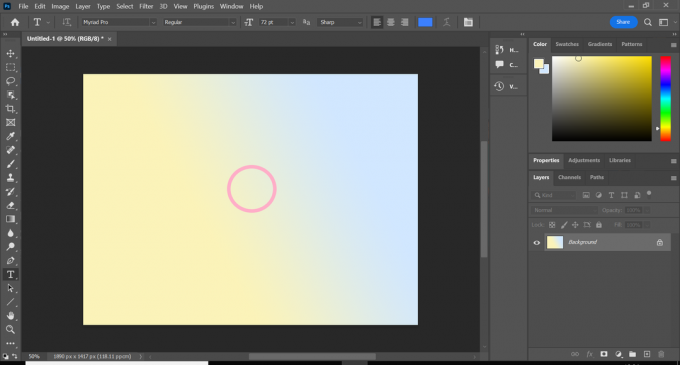
Можете да кликнете тамо где желите да додате текст, али увек можете да промените величину и промените положај касније ако је на погрешном месту.
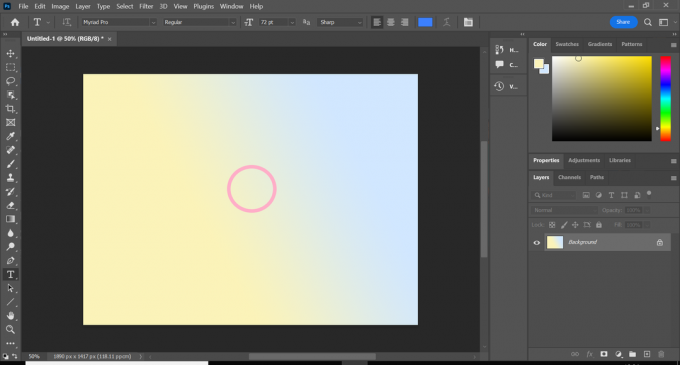
-
Корак
3Унесите свој текст
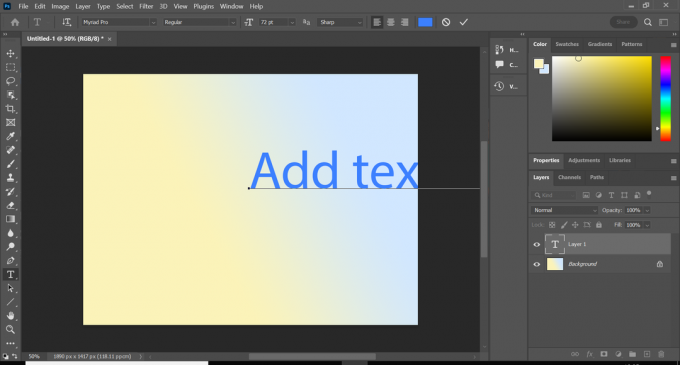
Ако касније треба поново да промените текст, једноставно поново кликните на алатку Тип и кликните на поље за текст.
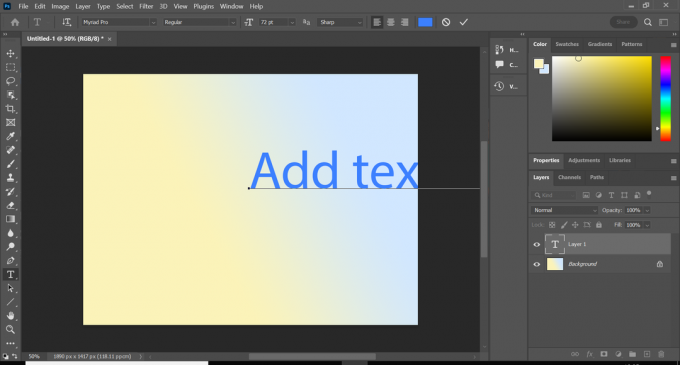
-
Корак
4Кликните на икону квачице да бисте сачували текст

Такође можете да извршите било каква подешавања у овој фази, укључујући промене у фонту, величини и боји вашег текста.

Решавање проблема
Алат Типе ће највероватније бити подразумевано постављен на хоризонтално. Да бисте додали вертикални текст, притисните и држите икону „Т“ и уместо тога изаберите алатку за вертикални тип.
Да бисте ротирали текст, само притисните Цтрл+Т/Цмд+Т и поставите миша било где око периметра текста док не видите закривљену стрелицу. Затим кликните и превуците да бисте ротирали текст.
Можда ће ти се свидети…

Како направити градијент у Пхотосхопу

Како променити величину слике у Пхотосхопу

Како инсталирати фонтове у Пхотосхопу
Зашто веровати нашем новинарству?
Основан 2004. године, Трустед Ревиевс постоји да би нашим читаоцима пружио темељне, непристрасне и независне савете о томе шта да купе.
Данас имамо милионе корисника месечно из целог света и процењујемо више од 1.000 производа годишње.